FAQs Máy Tính
Sửa lỗi “The Username or Password is Incorrect” mỗi khi khởi động lại Windows 10 – Sửa lỗi máy tính
Hotline: 1900 63.63.43
☎ 0287300 7898 – 0938 169 138 (Zalo) 0984.966.552 (Zalo)
Sau khi cài đặt bản cập nhật tính năng, bạn cũng có thể mắc phải một vấn đề kỳ lạ. Bất cứ bao giờ máy tính được khởi động lại, màn hình trước mắt hiển thị ngay cả trước màn hình đăng nhập là: “The username or password is incorrect. Try again” .
Lưu ý rằng màn hình trên hiển thị ngay khi trước khi màn hình Welcome được hiển thị; dù bạn chưa hiện hữu cơ hội nhập bất kỳ tên người sử dụng hoặc mật khẩu nào. Sau khi loại bỏ thông báo trên, bạn cũng có thể có thể nhập thông tin luôn phải có và đăng nhập thành công.
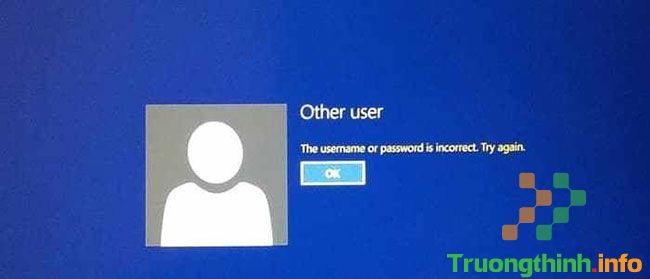
Khắc phục lỗi “The Username or Password is Incorrect” mỗi đợt khởi động lại
Lỗi mật khẩu không chính xác chỉ diễn ra khi cài đặt Use my sign in info to automatically finish setting up my device after an update or restart được bật. Cài đặt này được gọi là để bức tốc quá trình cập nhật Windows, bằng cách tự động đăng nhập sau khi khởi động lại và hoàn chỉnh thiết lập thiết bị. Sau đó, thiết bị sẽ bị khóa để giúp giữ an toàn cho tài khoản và thông tin cá nhân của bạn.
Tắt “Use my sign-in info” để khắc phục sự cố đăng nhập Windows 10
1. Nhấp vào nút Start , chọn Settings.
2. Nhấp vào Accounts , sau đó chọn Sign-in options.
3. Trong phần Privacy , hãy tắt Use my sign in info to automatically finish setting up my device after an update or restart .
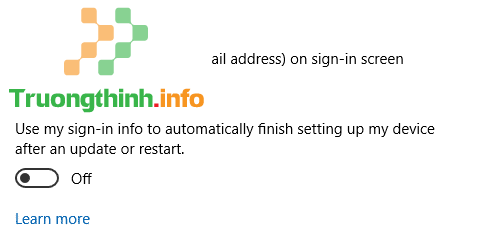
4. Khởi động lại Windows.
Bạn vẫn thấy lỗi mật khẩu không chính xác khi khởi động?
Để tránh lỗi “The user name or password is incorrect” trong Windows 10 và để giải quyết các sự cố đăng nhập tài khoản người dùng, này là danh sách những thứ bạn phải kiểm tra:
1. Đảm nói rằng Capslock không bật nếu mật khẩu của bạn chứa tất cả các chữ cái thường.
2. Bố cục bàn phím không chính xác cũng có thể ngăn bạn nhập các ký tự trong mật khẩu của mình. Trong các hệ thống thiết lập nhiều bố cục bàn phím, hãy đáp ứng chọn đúng bố cục bàn phím để nhập mật khẩu vào màn hình đăng nhập. Bạn có thể thay đổi bố cục bàn phím ở góc dưới cùng bên phải của màn hình đăng nhập Windows 10. Sau khi thay đổi bố cục chính xác, mật khẩu của bạn sẽ hoạt động.
3. Bạn có đang sử dụng và một tài khoản Microsoft (MSA) (thay vì tài khoản người sử dụng cục bộ) trên rất nhiều thiết bị Windows 10 không? Nếu vậy, bạn phải hiểu được nếu thay đổi mật khẩu trong một máy tính, mật khẩu tương tự phải được sử dụng trên các thiết bị khác dùng chung một MSA. Đây là 1 điểm chính mà người dùng thường bỏ qua.
Ngoài ra, nếu bạn đã thiết lập tự động đăng nhập bằng Netplwiz.exe trước đó, bạn sẽ cần xóa nó và cấu hình lại.
4. Từ màn hình đăng nhập, nhấp vào liên kết Forgot my password và reset lại mật khẩu tài khoản Microsoft của bạn. Bạn cũng đều có thể reset lại nó bằng phương pháp dùng ID email hoặc số điện thoại thay thế. Mã bảo mật sẽ được gửi đến ID liên hệ thay thế hoặc số điện thoại di động để xác minh tài khoản của bạn. Sau khi xác minh và reset lại mật khẩu, hãy đăng nhập vào tài khoản của bạn bằng mật khẩu MSA mới trên tất cả những thiết bị Windows 10. Ngoài ra, từ một máy tính khác, hãy truy cập liên kết Reset password:
https://account.live.com/password/reset
5. Nếu đang sử dụng tài khoản cục bộ thay vì MSA, bạn có thể reset lại mật khẩu bằng hai phương pháp:
– Trên màn hình đăng nhập, hãy nhập mật khẩu không chuẩn xác để mở tùy chọn reset mật khẩu. Chọn Reset password , trả lời các câu hỏi bảo mật và sau đó nhập mật khẩu mới.
– Kích hoạt tài khoản admin tích hợp sẵn thông qua Windows Recovery Options và sau đó reset lại mật khẩu tài khoản người dùng cục bộ 1 cách dễ dàng. Xem bài viết: Mất quyền Admin trên Windows 10/8.1, này là cách khắc phục để hiểu thêm chi tiết.
6. Nếu không có gì hữu ích, hãy tạo tài khoản người sử dụng mới bằng cách kích hoạt tài khoản admin tích hợp sẵn qua Windows RE
7. Tùy chọn cuối cùng là liên hệ với bộ phận hỗ trợ của Microsoft hoặc điền vào biểu mẫu phục hồi tài khoản. Nếu bạn quên mật khẩu tài khoản Microsoft của mình và không có quyền truy cập vào tin tức bảo mật trên tài khoản, biểu mẫu khôi phục tài khoản là một công cụ mà bạn cũng có thể có thể sử dụng để cung cấp thông tin bổ sung, giúp Microsoft cũng đều có thể đáp ứng rằng bạn (và chỉ bạn) có quyền truy cập vào tài khoản của mình.
Hy vọng thông tin trong bài viết này đã hỗ trợ bạn khắc phục hoặc giải quyết lỗi mật khẩu không chính xác trên Windows 10.
Xem thêm:
- Cách sửa lỗi “The File or Directory is Corrupted and Unreadable”
- 6 cách sửa lỗi “Windows Can't Communicate With the Device or Resource”
- Cách sửa lỗi “We can’t sign into your account” trên Windows 10
- Sửa lỗi Game Security Violation Detected trong Windows 10
- Khắc phục lỗi bản copy file bị kẹt ở 5 giây còn lại
The Username or Password is Incorrect, lỗi The Username or Password is Incorrect, sửa lỗi The Username or Password is Incorrect, sửa lỗi windows 10, lỗi khi khởi động lại win 10, lỗi mật khẩu không chính xác, lỗi mật khẩu không chính xác trên win 10
Nội dung Sửa lỗi “The Username or Password is Incorrect” mỗi khi khởi động lại Windows 10 – Sửa lỗi máy tính được tổng hợp sưu tầm biên tập bởi: Trường Thịnh Group. Mọi ý kiến vui lòng gửi Liên Hệ cho truongthinh.info để điều chỉnh. truongthinh.info tks.





 Cần báo giá nhanh? Gọi
Cần báo giá nhanh? Gọi